გადატვირთეთ კომპიუტერი Windows RE-ში, რათა ჩართოთ უსაფრთხო რეჟიმი
- თუ თქვენ გაქვთ გარკვეული პრობლემები თქვენს Windows კომპიუტერთან დაკავშირებით, შეგიძლიათ პრობლემების მოგვარება უსაფრთხო რეჟიმში ჩატვირთვის გზით.
- თქვენ შეგიძლიათ შეცვალოთ თქვენი სისტემის კონფიგურაცია, რათა აიძულოთ Windows 10-ის უსაფრთხო რეჟიმში დაწყება.
- თუ თქვენ ვერ გადალახავთ შესვლის ეკრანს, მიჰყევით ამ სტატიაში მოცემულ ინსტრუქციას უსაფრთხო რეჟიმში წვდომისთვის
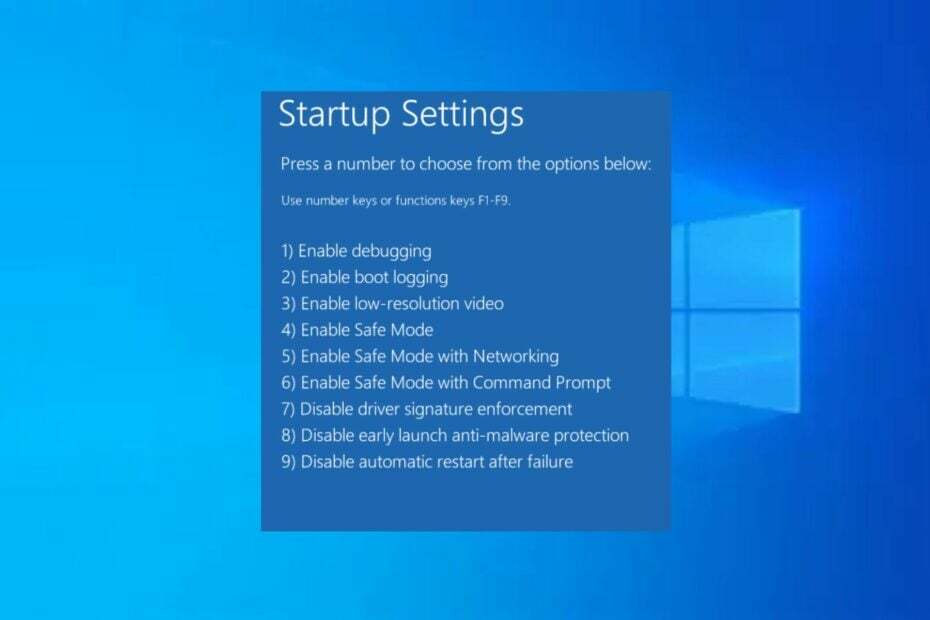
Xდააინსტალირეთ ჩამოტვირთვის ფაილზე დაწკაპუნებით
- ჩამოტვირთეთ Restoro PC Repair Tool რომელიც მოყვება დაპატენტებულ ტექნოლოგიებს (ხელმისაწვდომია პატენტი აქ).
- დააწკაპუნეთ სკანირების დაწყება იპოვონ Windows-ის პრობლემები, რამაც შეიძლება გამოიწვიოს კომპიუტერის პრობლემები.
- დააწკაპუნეთ შეკეთება ყველა პრობლემების გადასაჭრელად, რომლებიც გავლენას ახდენს თქვენი კომპიუტერის უსაფრთხოებასა და შესრულებაზე.
- Restoro ჩამოტვირთულია 0 მკითხველი ამ თვეში.
Safe Mode ჩატვირთავს Windows-ს საბაზისო მდგომარეობაში, ფაილების და დრაივერების მინიმალური კოლექციის გამოყენებით. The Უსაფრთხო რეჟიმი არსებობს ვარიანტი, რომელიც დაგეხმარებათ Windows-ის პრობლემების მოგვარებაში.
თუ არ იცით როგორ შეხვიდეთ Windows 10-ში უსაფრთხო რეჟიმში, ჩვენ გაგაცნობთ რამდენიმე სხვადასხვა მეთოდს, თუ როგორ უნდა დაიწყოთ Windows 10 უსაფრთხო რეჟიმში.
- რას ნიშნავს უსაფრთხო რეჟიმში დაწყება?
- როგორ ჩავტვირთო Windows 10 უსაფრთხო რეჟიმში?
- 1. გამოიყენეთ პარამეტრების აპი
- 2. ჩართეთ F8 გასაღები უსაფრთხო რეჟიმში შესასვლელად
- 3. გამორთეთ კომპიუტერი 3-ჯერ უსაფრთხო რეჟიმში შესასვლელად
- 4. გამოიყენეთ სისტემის კონფიგურაციის ინსტრუმენტი
- 5. შედით უსაფრთხო რეჟიმში შესვლის ეკრანიდან
რას ნიშნავს უსაფრთხო რეჟიმში დაწყება?
უსაფრთხო რეჟიმში დაწყება უბრალოდ ნიშნავს ჩატვირთვას ოპერაციული სისტემა (OS) დრაივერების, სერვისებისა და აპლიკაციების შეზღუდული ნაკრებით. როდესაც Windows ნორმალურად იწყება, ის იტვირთება ყველა დრაივერი და სერვისი, რომელიც საჭიროა ოპერაციული სისტემის გასაშვებად და მასზე დაინსტალირებულ ყველა პროგრამულ უზრუნველყოფას.
თუმცა, ზოგიერთი მათგანი მძღოლებმა და სერვისებმა შეიძლება გამოიწვიოს პრობლემები და თავიდან აიცილეთ Windows-ის სწორად გაშვება. ასე რომ, უსაფრთხო რეჟიმი საშუალებას გაძლევთ მოაგვაროთ ეს პრობლემები Windows-ის გაშვებით მხოლოდ მინიმალური საჭირო დრაივერებით და სერვისებით.
ვინაიდან Windows მართავს დრაივერებისა და სერვისების ძირითად კომპლექტს მინიმალური ფუნქციონირებით, ეს ნიშნავს, რომ ზოგიერთი ფუნქცია და პროგრამა შეიძლება არ იმუშაოს. ასე რომ, უსაფრთხო რეჟიმი Windows 10 კომპიუტერში არის თქვენი კომპიუტერის ჩამოშლილი ვერსია.
როგორ ჩავტვირთო Windows 10 უსაფრთხო რეჟიმში?
1. გამოიყენეთ პარამეტრების აპი
- დააჭირეთ ფანჯრები + მე გასაღებები გასახსნელად პარამეტრები აპლიკაცია.
- Დააკლიკეთ განახლება და უსაფრთხოება მარჯვენა სარკმელზე.
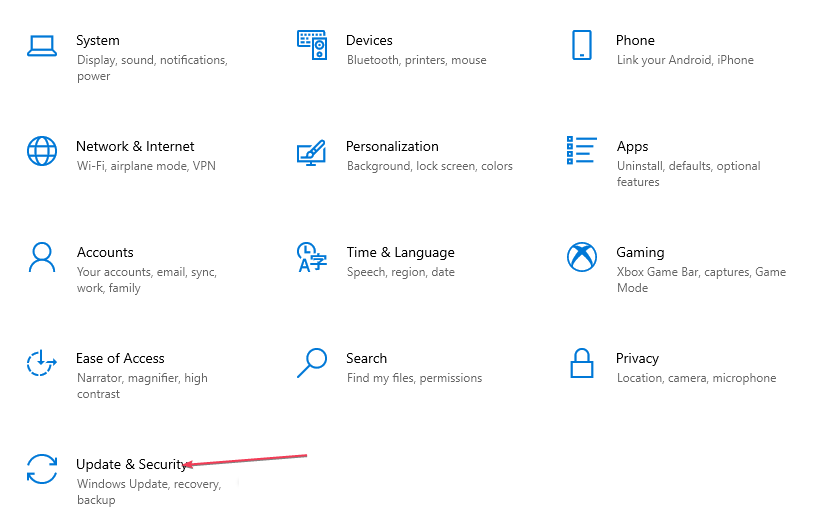
- შემდეგი, აირჩიეთ აღდგენა მარცხენა სარკმელზე. ქვეშ გაფართოებული გაშვება, დააწკაპუნეთ გადატვირთეთ ახლა.

- კომპიუტერის გადატვირთვის შემდეგ, ჩართეთ აირჩიეთ ვარიანტი ეკრანი, აირჩიეთ პრობლემების მოგვარება

- შემდეგ დააწკაპუნეთ Დამატებითი პარამეტრები. აირჩიეთ გაშვების პარამეტრები.

- აირჩიეთ F4 რომ ჩართოთ კომპიუტერი უსაფრთხო რეჟიმში და დააკლიკეთ Რესტარტი.

გამოყენებით Windows პარამეტრების აპლიკაცია, შეგიძლიათ Windows 10-ის დაწყება უსაფრთხო რეჟიმში ჩატვირთვისას.
2. ჩართეთ F8 გასაღები უსაფრთხო რეჟიმში შესასვლელად
- დააწკაპუნეთ მარცხნივ დაწყება ღილაკი და აკრიფეთ სმდ საძიებო ველში.
- დააწკაპუნეთ მარჯვენა ღილაკით ბრძანების ხაზი ძიების შედეგებიდან და აირჩიეთ Ადმინისტრატორის სახელით გაშვება მარჯვენა სარკმელზე.
- შემდეგი, ჩასვით შემდეგი ბრძანება Command Prompt ფანჯარაში და დააჭირეთ შედი:
bcdedit /set {default} bootmenupolisty legacy
- ახლა გამორთეთ კომპიუტერი და ისევ ჩართეთ.
- სანამ რამე გამოჩნდება ეკრანზე, დააჭირეთ F8 არაერთხელ, სანამ ჩატვირთვის პარამეტრები გამოჩნდება თქვენს ეკრანზე.
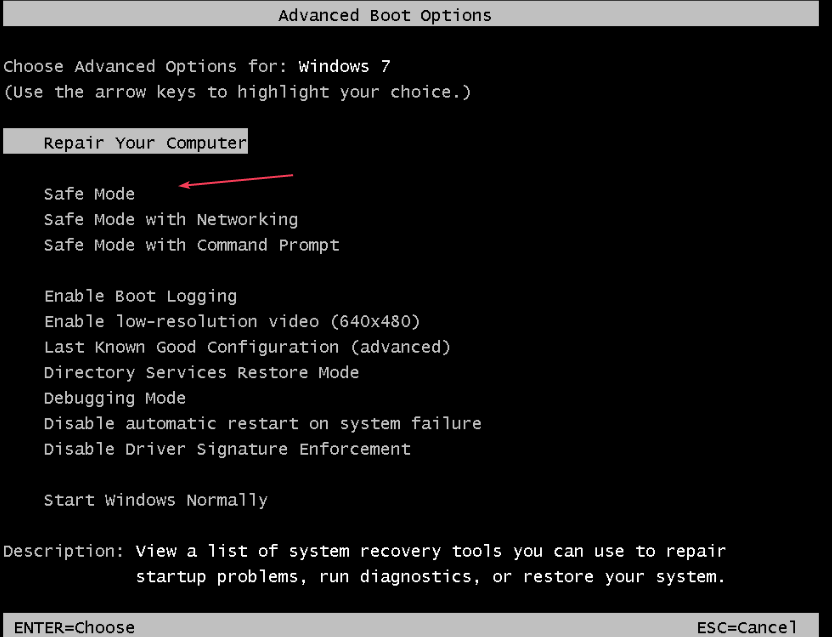
- აირჩიეთ Უსაფრთხო რეჟიმი მენიუდან.
ექსპერტის რჩევა:
სპონსორირებული
კომპიუტერის ზოგიერთი პრობლემის მოგვარება რთულია, განსაკუთრებით მაშინ, როდესაც საქმე ეხება დაზიანებულ საცავებს ან Windows-ის ფაილების გამოტოვებას. თუ შეცდომის გამოსწორების პრობლემა გაქვთ, თქვენი სისტემა შეიძლება ნაწილობრივ დაზიანდეს.
ჩვენ გირჩევთ დააინსტალიროთ Restoro, ხელსაწყო, რომელიც დაასკანირებს თქვენს აპარატს და დაადგენს რა არის ბრალია.
Დააკლიკე აქ გადმოწეროთ და დაიწყოთ შეკეთება.
თუ ჩატვირთვის ოფციები არ არის ნაჩვენები და თქვენი Windows ნორმალურად მუშაობს, თქვენ ალბათ ადრე არ დააჭირეთ F8 ღილაკს.
3. გამორთეთ კომპიუტერი 3-ჯერ უსაფრთხო რეჟიმში შესასვლელად
- გამორთეთ თქვენი კომპიუტერი. დააჭირეთ Ჩამრთველი ღილაკი რომ ისევ ჩართო.
- კომპიუტერის ჩატვირთვის შემდეგ დააჭირეთ და ხანგრძლივად დააჭირეთ ღილაკს Ჩამრთველი ღილაკი 4-5 წამის განმავლობაში კომპიუტერის გამორთვამდე.
- გაიმეორეთ იგივე პროცესი 3-ჯერ.
- ახლა ისევ ჩართეთ კომპიუტერი და გაუშვით. ახლა უნდა შევიდეს ავტომატური შეკეთების რეჟიმი. დაელოდეთ Windows-ს თქვენი კომპიუტერის დიაგნოზს და აირჩიეთ Დამატებითი პარამეტრები.
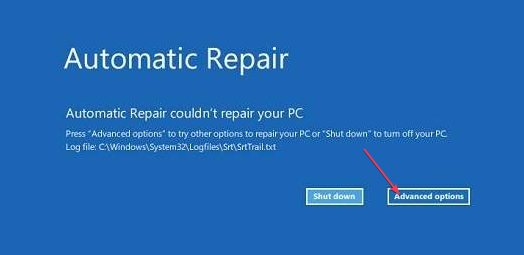
- შემდეგი, დააწკაპუნეთ პრობლემების მოგვარება.

- შემდეგ, დააწკაპუნეთ Დამატებითი პარამეტრები და დააწკაპუნეთ გაშვების პარამეტრები.

- დაჭერა 4 უსაფრთხო რეჟიმის ჩართვა ან დააჭირეთ 5 უსაფრთხო რეჟიმისთვის ქსელში.

თქვენი კომპიუტერის 3-ჯერ გამორთვით, თქვენს კომპიუტერს სჯერა, რომ არის შეცდომა, რომელიც უნდა გამოსწორდეს.
- Windows 10-ში ქსელური დისკის რუქის 3 გზა
- DLL გატაცება: რა არის ეს და როგორ შეაჩეროთ იგი უსაფრთხოდ?
- გსურთ გამოიყენოთ Spot Fix ფოტოებზე Windows 11-ზე? Აი როგორ
- Windows 10-ში საქაღალდის პაროლით დაცვის 3 გზა
- დააწკაპუნეთ მარცხნივ დაწყება ღილაკი და აკრიფეთ msconfig საძიებო ველში და აირჩიეთ Სისტემის კონფიგურაციასასარგებლო.
- ნავიგაცია ჩექმა ჩანართი, შემდეგ მონიშნეთ ყუთი უსაფრთხო ჩექმა და დააწკაპუნეთ კარგი.
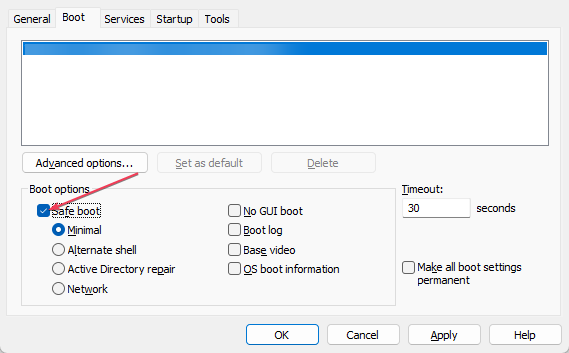
- მოთხოვნის შემდეგ დააწკაპუნეთ Რესტარტი ღილაკი უსაფრთხო რეჟიმში შესასვლელად.
ამ ფუნქციის გამორთვისთვის, შეგიძლიათ მიჰყვეთ იგივე ნაბიჯებს და მოხსნათ Safe boot box-ის მონიშვნა და გააგრძელოთ თქვენი კომპიუტერის გადატვირთვა.
5. შედით უსაფრთხო რეჟიმში შესვლის ეკრანიდან
- შესვლის ეკრანზე შესვლის შემდეგ, დააჭირეთ ღილაკს ცვლა გასაღები და დააწკაპუნეთ Ჩამრთველი ღილაკი ეკრანის ქვედა მარჯვენა მხარეს. შემდეგ, აირჩიეთ Რესტარტი.
- The Windows-ის აღდგენა (WinRE) ეკრანი ახლა გამოჩნდება. Დააკლიკეთ პრობლემების მოგვარება.

- Დააკლიკეთ გაფართოებული ვარიანტი და დააწკაპუნეთ გაშვების პარამეტრები.

- ახლა დააწკაპუნეთ Რესტარტი ღილაკი.
- დაჭერა 4 რომ ჩართეთ უსაფრთხო რეჟიმი ან დააჭირეთ 5 ამისთვის უსაფრთხო რეჟიმი ქსელში.

თუ თქვენ შეძლებთ თქვენი კომპიუტერის ჩატვირთვას შესვლის ეკრანზე, მიჰყევით ზემოთ მოცემულ ნაბიჯებს Windows 10-ის უსაფრთხო რეჟიმში შესასვლელად.
და ეს არის ის, თუ როგორ უნდა დაიწყოს Windows 10 უსაფრთხო რეჟიმში. იმედია, თქვენ უნდა შეძლოთ თქვენი კომპიუტერის უსაფრთხო რეჟიმში ჩატვირთვა ნებისმიერი შემოთავაზებული მეთოდის გამოყენებით.
ალტერნატიულად, შეგიძლიათ შეისწავლოთ ჩვენი დეტალური სახელმძღვანელო, რომ იცოდეთ როგორ დაამატეთ უსაფრთხო რეჟიმი Windows 10-ის ჩატვირთვის მენიუში.
თუ თქვენ გაქვთ რაიმე შეკითხვები ან წინადადებები, ნუ დააყოვნებთ გამოიყენოთ კომენტარების განყოფილება ქვემოთ.
ჯერ კიდევ გაქვთ პრობლემები? გაასწორეთ ისინი ამ ხელსაწყოთი:
სპონსორირებული
თუ ზემოხსენებულმა რჩევებმა არ გადაჭრა თქვენი პრობლემა, თქვენს კომპიუტერს შეიძლება ჰქონდეს უფრო ღრმა Windows პრობლემები. Ჩვენ გირჩევთ ამ კომპიუტერის სარემონტო ხელსაწყოს ჩამოტვირთვა (შეფასებულია მშვენივრად TrustPilot.com-ზე), რათა მათ მარტივად მივმართოთ. ინსტალაციის შემდეგ უბრალოდ დააწკაპუნეთ სკანირების დაწყება ღილაკს და შემდეგ დააჭირე შეკეთება ყველა.


